プロのようにTikTok動画を編集する方法【ヒント付きチュートリアル】
TikTokは、短編動画コンテンツで最も人気のあるプラットフォームの一つとなっています。では、TikTok動画をどのように編集して、あなたの動画を際立たせることができるのでしょうか?初心者の方でも、スキルアップを目指している方でも、このガイドでは、TikTok編集の基本的なヒントと、内蔵機能を使ったTikTok動画編集の詳細な手順を解説します。また、プロ仕様のプログラムを試して、TikTok動画に高度な機能を適用することもできます。
ガイドリスト
TikTok動画を編集して話題にするための10の役立つヒント 内蔵の基本ツールを使ってTikTok動画を編集する方法 素晴らしいエフェクトでTikTok動画を編集するプロフェッショナルな方法TikTok動画を編集して話題にするための10の役立つヒント
1. 短く、魅力的に – TikTokは短くて簡潔なコンテンツで人気です。エンゲージメントを最大限に高めるには、15~30秒を目指しましょう。そのため、TikTok動画はトリミングやカットを行い、最高の部分だけを残すようにしましょう。
2. トレンドのサウンドや音楽を使う – トレンドのオーディオを追加すると、発見されやすくなります。人気のサウンドをBGM付きのTikTok動画に取り入れることで、動画がより魅力的になり、より充実したものになります。
3. テキストとキャプションを活用する – 字幕と画面上のテキストでメッセージを明確に伝えましょう。動画をミュートして視聴していても、何が起こったのかは分かります。また、様々なスタイルの字幕を使って、重要なポイントを強調したり、感情を表現したりすることもできます。
4. フィルターとエフェクトを適用する – TikTokの内蔵フィルターとエフェクトで、ビジュアルの魅力を高めましょう。このクリエイティブなTikTok編集ツールを使えば、動画を面白くすることができます。ただし、やりすぎにはご注意ください!
5. トランジションをスムーズに使う – ジャンプカット、ズームトランジション、フラッシュ効果は視聴者を惹きつけます。複数の動画をフッテージとして使用する場合は、動画間にトランジションを追加することで、より効果的な視聴体験を実現できます。
6. 速度とタイミングを調整する – スローモーションや早送りでドラマチックな効果を演出しましょう。面白い部分をスロースピードで繰り返し再生して、面白みを出すのも良いでしょう。TikTok動画が長すぎる場合は、スピードアップさせるのも良いでしょう。
7. ステッカーやGIFを組み込む – TikTok動画を編集して、よりインタラクティブで楽しいものにするのに最適な方法です。顔を隠したい場合やプライバシーを保護したい場合にも役立ちます。
8. 縦向きに最適化(9:16) – TikTok はモバイル向けに設計されているため、アップロードした動画を回転して 9:16 にトリミングすると視聴者にとって最適です。
9. グリーンスクリーンとデュエット機能を使う – 他のクリエイターと交流し、クリエイティブな背景を追加しましょう。自宅を公開したくない場合は、グリーンスクリーン機能を使ってバーチャル背景を作成できます。
10. TikTokテンプレートを試してみる – 一貫性のあるブランド化のために事前に作成されたテンプレートを使用することで時間を節約します。
内蔵の基本ツールを使ってTikTok動画を編集する方法
TikTok動画を編集するための機能が多数搭載されています。基本的な編集作業はこれで完了です。また、動画にぴったりのBGM、テンプレート、エフェクトなど、豊富なプリセットも用意されています。以下の詳細なガイドに従って、必要な機能を選択してください。
ステップ1ビデオを録画またはアップロードする
Android/iPhoneでTikTokアプリを開き、「+」アイコンの付いた「追加」ボタンをタップします。「録画」ボタンをタップしてすぐに動画を録画するか、右側の「アップロード」ボタンをタップしてアルバムから録画した動画を追加できます。
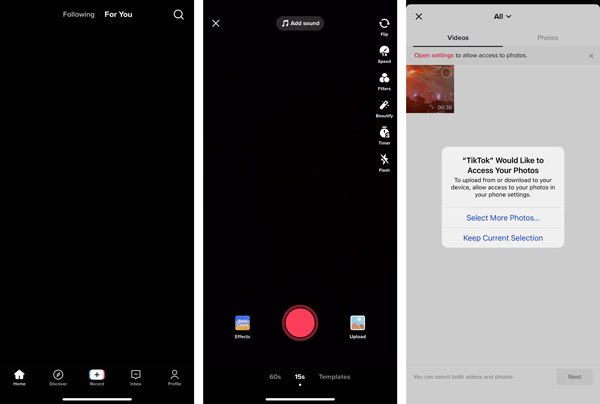
ステップ2速度/フィルター/効果を調整する
TikTok動画をリアルタイムで録画する場合は、右側のツールバーで速度、フィルター、タイマーなどの設定を行い、TikTok動画を編集できます。また、「ビューティー」機能を使って顔に磨きをかけることもできます。
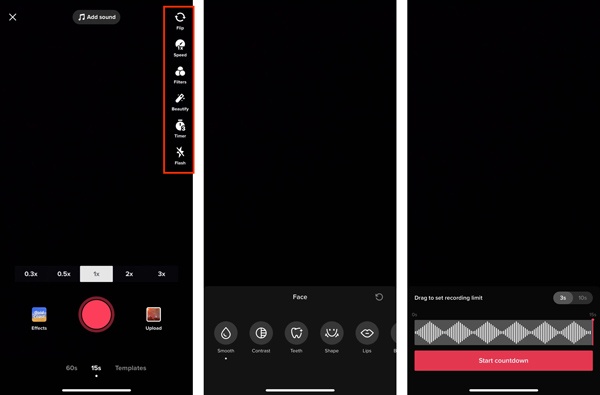
ステップ3TikTok動画をトリミングして回転させる
「クリップを調整」ボタンをタップしてTikTok動画をトリミングします。開始点と終了点を調整することで、動画の長さを1分未満に調整できます。また、左下の「回転」ボタンをタップして、縦向きのTikTok動画を作成することもできます。
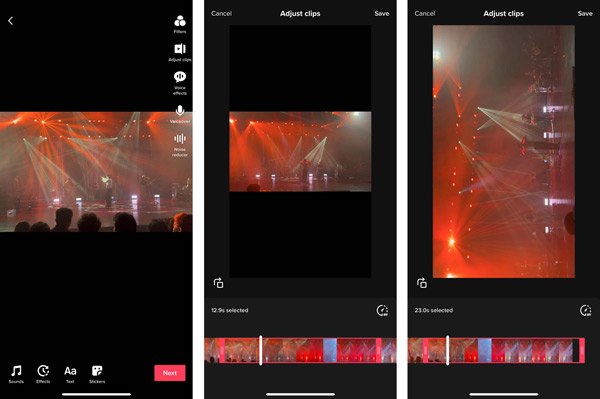
ステップ4フィルター/トランジション/ステッカーを適用する
画面上の編集ツールをタップして、TikTok動画にさらに多くのエフェクトやトランジションを適用できます。プリセットステッカーを使ってTikTok動画を編集することもできます。TikTokにはたくさんのステッカーや絵文字が用意されています。
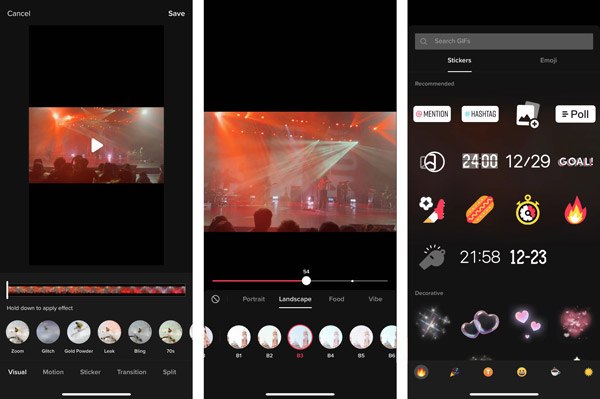
ステップ5TikTok動画にサウンド/テキスト/ナレーションを追加する
「サウンド」エフェクトをタップすると、TikTokで人気の音楽やナレーションをTikTok動画に追加できます。AIボイスを選択して、元の音声と置き換えることもできます。テキストを追加するには、「テキスト」ボタンをタップし、様々な色やフォントで字幕を追加できます。
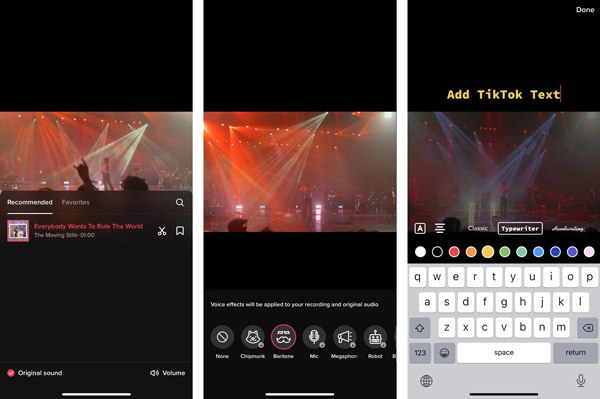
ステップ6編集したTikTok動画を投稿する
編集が完了したら、「次へ」ボタンをタップして続行してください。コンテンツを入力し、より多くの視聴者を引き付けるためのハッシュタグを追加できます。最後に「投稿」ボタンをタップし、アップロードされるまで数分お待ちください。
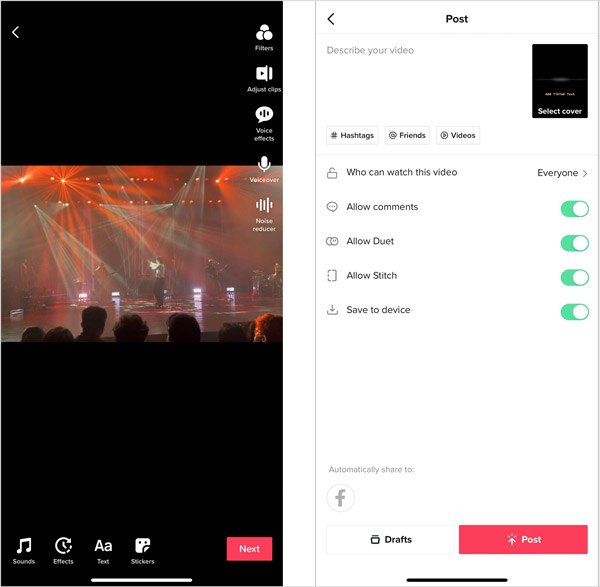
素晴らしいエフェクトでTikTok動画を編集するプロフェッショナルな方法
TikTokの内蔵エディタは簡単な編集に最適ですが、 4EasySoft トータルビデオコンバーター TikTok動画をより高品質なコンテンツに編集するためのプロ仕様の機能を備えています。TikTokの編集機能とは異なり、動画を複数のセグメントに切り分け、それらを結合して中間部分を削除します。さらに、魅力的なテンプレートも用意されています。 TikTokスライドショーを作る スムーズなトランジションで。TikTokはMOVとMP4の動画入力のみに対応しているため、事前に動画形式を変換する必要があるかもしれません。4Easysoft Total Video Converterは、一般的な動画と音声形式をすべてサポートしているので、手間はかかりません。編集したTikTok動画には、ノイズ除去や手ぶれ補正などの機能も搭載されています。
ステップ1打ち上げ 4Easysoft トータルビデオコンバータ 「ファイルを追加」をクリックしてTikTok動画をアップロードします。ドラッグ&ドロップで複数の動画をまとめて追加することもできます。
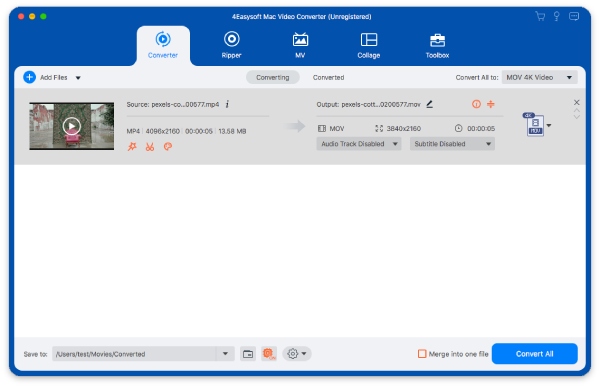
ステップ2動画の下にある「トリム」ボタンをクリックすると、動画を複数のセグメントに分割できます。必要に応じて不要な部分を削除し、「1つに結合」オプションにチェックを入れて結合してからエクスポートしてください。
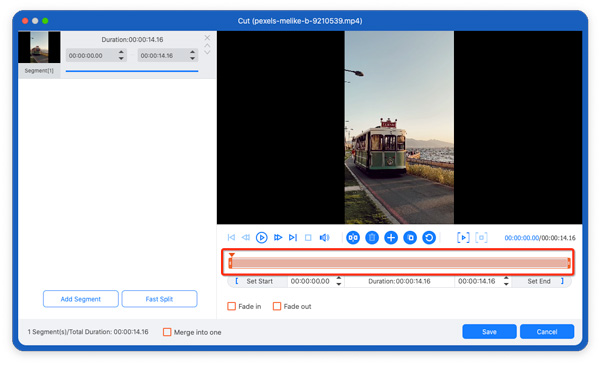
ステップ3「トリム」ボタンの横にある「編集」ボタンをクリックすると、TikTok動画をより多くのツールで編集できます。ここでは、TikTok動画の切り抜き、回転、透かし/テキストの追加、エフェクト/フィルターの適用などが可能です。
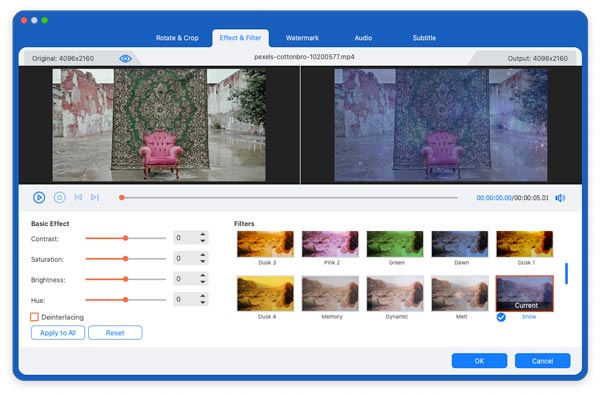
ステップ4MVツールを使えば、動画や写真からTikTokスライドショーを作成することもできます。映像を追加したり、順番を調整したり、テーマを選択したりと、すべてクリックするだけで完了です。
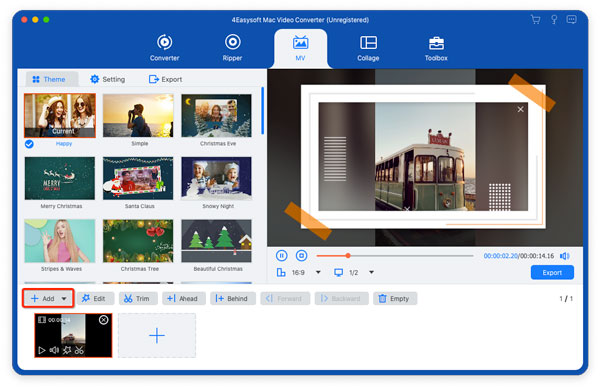
ステップ5TikTok動画をさらに編集するには、「ツールボックス」メニューに移動してください。TikTok動画の圧縮、補正、スピードアップ/スローダウンが可能です。ニーズに合わせてツールを選択してください。その後、動画を9:16のアスペクト比でMP4/MOV形式でエクスポートしてください。

結論
TikTok動画の編集は複雑である必要はありません。上記のヒントと組み込みツールを使えば、魅力的なコンテンツを素早く作成できます。より高度なコントロール、より優れたエフェクト、そしてプロフェッショナルな仕上がりを求めるクリエイターのために、 4EasySoft トータルビデオコンバーター TikTok動画をより魅力的に仕上げるのに最適なツールです。より高度な編集ツールを使ってTikTok動画を編集することもできます。 TikTokにテキストを追加する透かしの削除、動画解像度のアップなど、様々な機能をご利用いただけます。ダウンロードして、TikTok動画をワンランクアップさせましょう!


